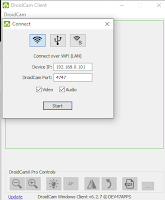Hai Teman-teman, jumpa lagi dengan saya ni, nah tentunya kalian sudah membaca artikel yang saya upload sebeumnya ni tentang Cara Menggunakan Aplikasi ZOOM. Jika kalian belum membacanya klik tautan di bawah ini.
Baca Juga !! Masih Bingung Menggunakan Aplikasi ZOOM !! Nih Tutorial Lengkapnya....
Nah pada saat kalian menggunakan aplikasi ZOOM meeting, tentunya kualitas kamera akan mengikuti Hardware yang digunakan. Jika kalian pengguna Desktop, sering kali merasakan kualitas kamera pada Laptop yang kurang bagus dibanding kamera Smartphone.

Dari hal tersebut saya akan memberitahu kepada teman teman, cara mengganti kamera laptop ke Smartphone dengan cara yang sangat cepat dan gratis. Penasaran simak penjelasan berikut ini ya.
- Pertama tentunya kalian harus sudah memiliki Aplikasi ZOOM dan aplikasi DroidCam pada Laptop dan Smartphone kalian.
- Cara Mendownloadnya kalian bisa Klik Link Ini.
- Jika sudah selesai kalian bisa langsung Extrak aplikasi tersebut di Laptop, kemudian jalankan.
- Selanjutnya kalian masuk terlebih dahulu ke Aplikasi ZOOM, Entah kalian sebagai Host atau Anggota untuk join ke dalam Meeting .
- Setelah masuk ke dalam Meeting , kalian bisa langsung Klik tandah panah di sebelah Icon Stop Video. Lalu Klik DroidCam Source .
- Yang akan terjadi adalah layar akan menjadi hitam, Kalian tidak perlu risau dikarenakan kita masih belum menyambungkan aplikasinya dengan Smartphone .
- Kalian bisa langsung buka aplikasi DroidCam pada Laptop dan Smartphone.
- Setelah muncul gambar seperti ini kalian bisa mengganti Wifi IP dan DroidCam Port pada laptop.
"Dengan menghubungkan Laptop ke Smartphone Kalian harus dalam satu jaringan Wifi ya !!"
- Jika sudah kalian bisa langsung klik StartSecara otomatis, kamera pada laptop berubah menjadi kamera Smartphone kalian.
Selamat Mencoba !!
Tags:
tutorial